So sichern Sie Ihre Gmail auf dem Mac
Wir lieben Gmail und wir vertrauen auf Google, dass sie ihr Bestes geben werden, um ihre Server jederzeit verfügbar zu halten. Aber das bedeutet nicht, dass wir absolutes Vertrauen in ihre Zuverlässigkeit setzen sollten. Was ist, wenn ihre Server eines Tages verblüffen und Ihre E-Mails über Nacht verloren gehen? Bis dahin, denken Sie nicht, dass es zu spät ist zu erkennen, dass Sie kein Backup haben?
Im Mac können Sie ganz einfach Ihre Google Mail-Datei sichern, ohne Software von Drittanbietern installieren zu müssen. Die leistungsfähige Mail.app kann diese Aufgabe einfach, schnell und automatisch erledigen.
Mal sehen, wie das geht.
Aktivieren Sie POP in Google Mail
Melden Sie sich bei Google Mail an. Gehe zu "Einstellungen -> Weiterleitung und POP / IMAP" . Wählen Sie "POP für alle E-Mails aktivieren" und stellen Sie sicher, dass "Gmail-Kopie im Posteingang behalten" ausgewählt ist. Stellen Sie außerdem sicher, dass die IMAP-Option deaktiviert ist. Speichern Sie die Änderungen.

Konfigurieren Sie Macs Mail.app
Öffnen Sie auf Ihrem Mac Ihre Mail.app.
Wenn Sie mail.app zum ersten Mal verwenden, werden Sie aufgefordert, Ihr Mailkonto einzurichten. Sie müssen nur Ihren Namen, Ihre E-Mail-Adresse und Ihr Passwort eingeben und das Setup wird für Sie durchgeführt.

In Snow leopard verwendet Mail standardmäßig das IMAP-Protokoll, sodass Sie beim Einrichten die folgende Meldung erhalten.

Keine Sorge, klicken Sie einfach auf Weiter.
Ändern Sie auf der nächsten Seite den Kontotyp auf " POP " und ändern Sie den eingehenden Mail-Server in "pop.gmail.com" . Fügen Sie den "@ gmail.com" in Ihren Benutzernamen ein.

Geben Sie auf der nächsten Seite die folgenden Informationen auf der Postausgangsserverseite ein.

Das ist es. Wenn Sie fertig sind, wird Mail Ihre E-Mails herunterladen.
In einen Archivordner sichern
Das Letzte, was Sie sehen möchten, ist, Ihren Posteingang mit Ihren Backup-E-Mails zu überladen. Der beste Weg ist, alle Nachrichten in einen anderen Archivordner zu verschieben.
Gehen Sie zuerst zu " Mailbox -> Neue Mailbox ". Wählen Sie "Auf meinem Mac" im Feld Standort und nennen Sie es " Archiv " (oder den von Ihnen gewünschten Namen).

Klicken Sie mit der rechten Maustaste auf Ihren Posteingang und wählen Sie "Gmail bearbeiten".

Wechseln Sie zur Registerkarte Regeln, und klicken Sie auf Regel hinzufügen.

Fügen Sie die folgende Regel hinzu:

Erledigt. Jedes Mal, wenn Sie E-Mails abrufen, wird die Nachricht automatisch als gelesen markiert und in den Archivordner verschoben (Sie können sie durch Hinzufügen eigener Regeln weiter anpassen).
Automatisierung der Sicherung
Wenn Sie nicht möchten, dass Ihre E-Mails geöffnet werden und das Backup manuell durchgeführt wird, sollten Sie den Backup-Prozess automatisieren.
Öffnen Sie AppleScriptEditor (Anwendungen -> Dienstprogramme -> AppleScriptEditor).
Fügen Sie die folgenden Zeilen ein:
Informieren Sie die Anwendung "Mail" auf neue E-Mail-Adresse
Speichern Sie das Skript als CheckNewMail.scpt .
Als nächstes öffne deinen iCal und erstelle ein neues Ereignis (Datei -> Neues Ereignis). Legen Sie fest, dass sich das Ereignis jeden Tag, jede Woche oder jeden Monat wiederholt. Wählen Sie unter dem Alarm " Skript ausführen " und wählen Sie das soeben erstellte CheckNewMail- Skript aus.

Das ist es. Diese Methode sollte für alle webbasierten E-Mails funktionieren, die das POP-Protokoll unterstützen.
Welche anderen Möglichkeiten zum Sichern von Gmail auf dem Mac gibt es? Teilen Sie uns in den Kommentaren mit.
Bildnachweis: Coalsi


![Was ist NFC und warum ist es nützlich? [MTE erklärt]](http://moc9.com/img/nfc-tag-schematic.jpg)



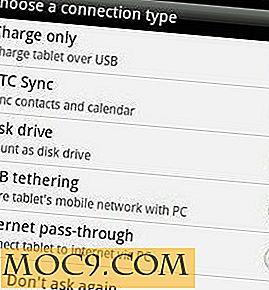
![So zeigen Sie mehr als 30 benutzerdefinierte Felder in WordPress [Quick Fix]](http://moc9.com/img/wp-custom-fields.jpg)